php小编西瓜为您介绍如何制作PPT时间轴。PPT时间轴是一种直观展示事件顺序的方式,让观众清晰了解事件发展轨迹。通过添加时间轴元素、设置时间节点、插入事件描述等步骤,可以轻松制作出具有时序感的PPT展示效果。下面就让我们详细了解如何利用PPT制作时间轴,让您的PPT展示更加生动有趣!
1.首先,打开ppt将素材文件载入到页面中,使用【裁剪】效果进行一个调整,如图所示。
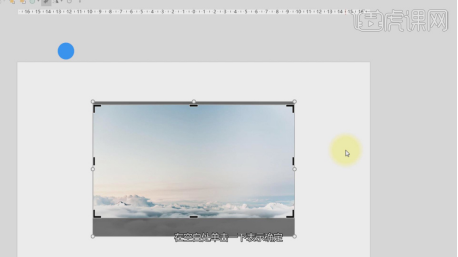
2.然后选择素材右键鼠标找到【转换为SmartArt】,如图所示。
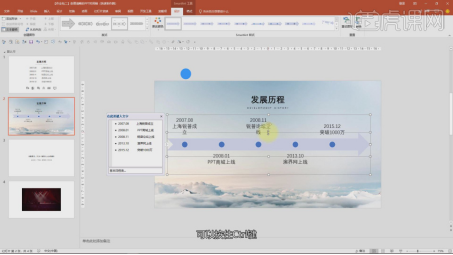
3.选择内容,进行一个调整,如图所示。
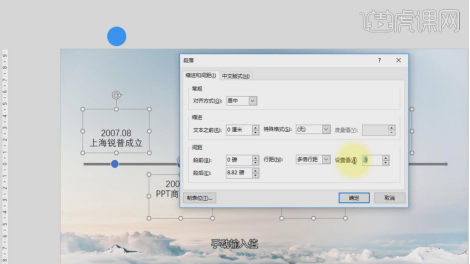
4.使用文本工具输入文字,并设置一个字体,如图所示。
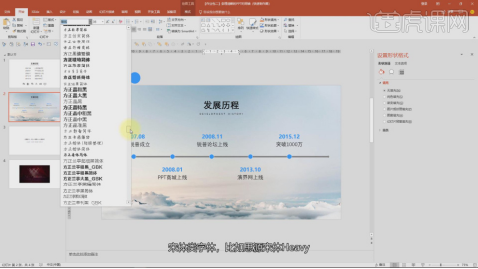
5.简单的调整后,我们就得出这样的效果,如图所示。

6.将素材文件载入到页面中,如图所示。
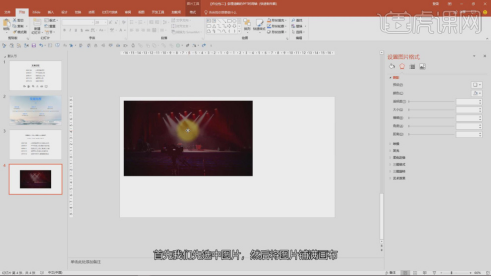
7.使用【裁剪】效果进行一个调整,如图所示。
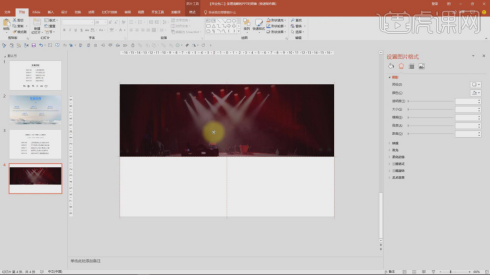
8.使用文本工具输入文字,并设置一个字体,如图所示。
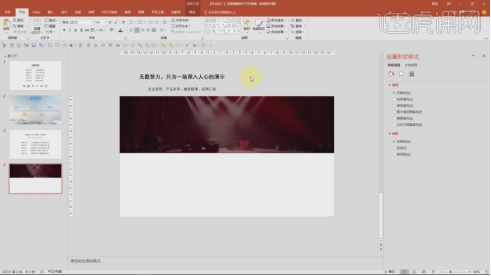
9.将文本进行一个排版调整,如图所示。
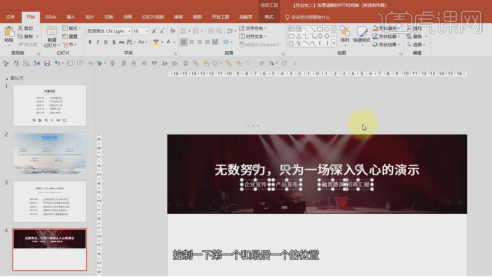
10.然后制作一个斜杠进行点缀,如图所示。

11.选择素材右键鼠标找到【转换为SmartArt】,如图所示。
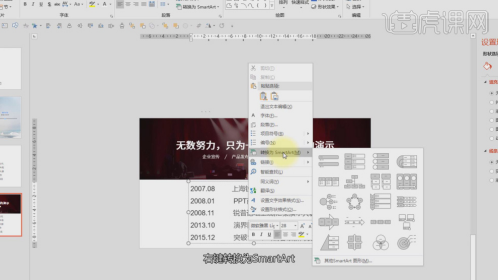
12.选择时间轴,在右侧格式中进行一个调整,如图所示。
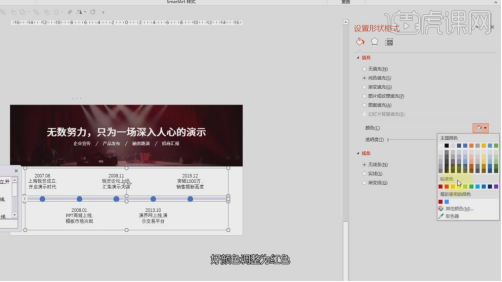
13.将文本进行一个排版调整,如图所示。
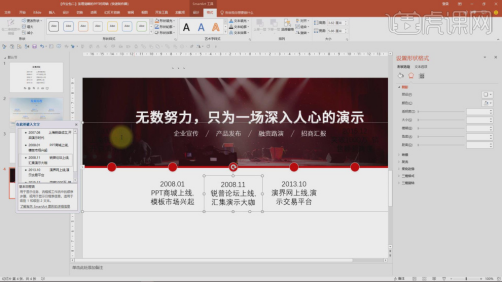
14.使用【形状】工具创建一个矩形,如图所示。
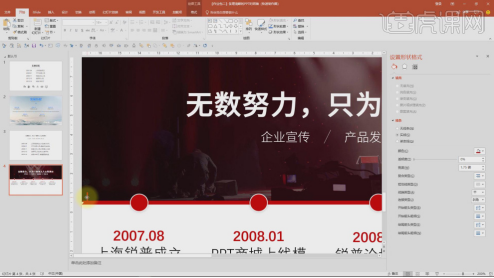
15.使用快捷键【CTRL+D】进行一个复制,如图所示。
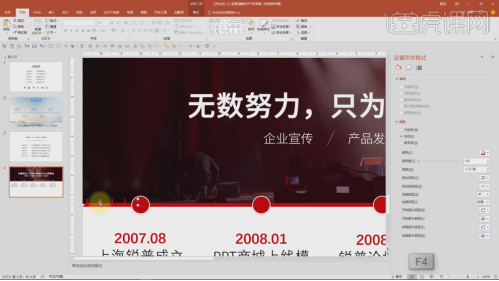
16.调整后,我们就得出这样的效果,如图所示。
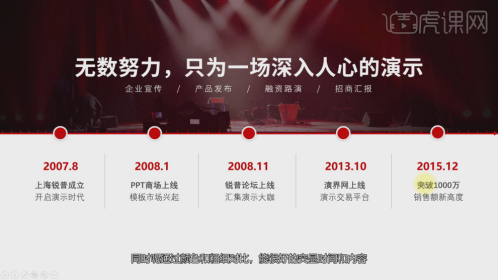
上面就是小编今天为大家带来的ppt抠图操作方法的介绍,好了,电脑前的朋友课后一定也要试着自己操作,最后希望我的分享能给大家带来帮助,能够更加熟练掌握ppt各种技巧。
以上是ppt时间轴怎么制作的详细内容。更多信息请关注PHP中文网其他相关文章!




